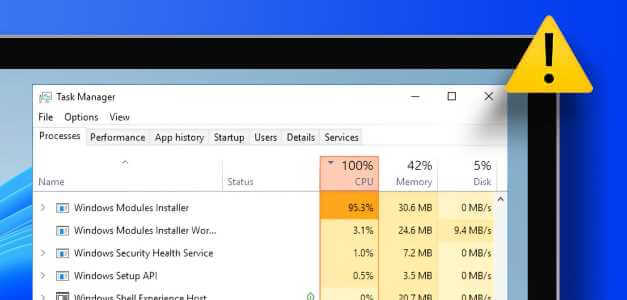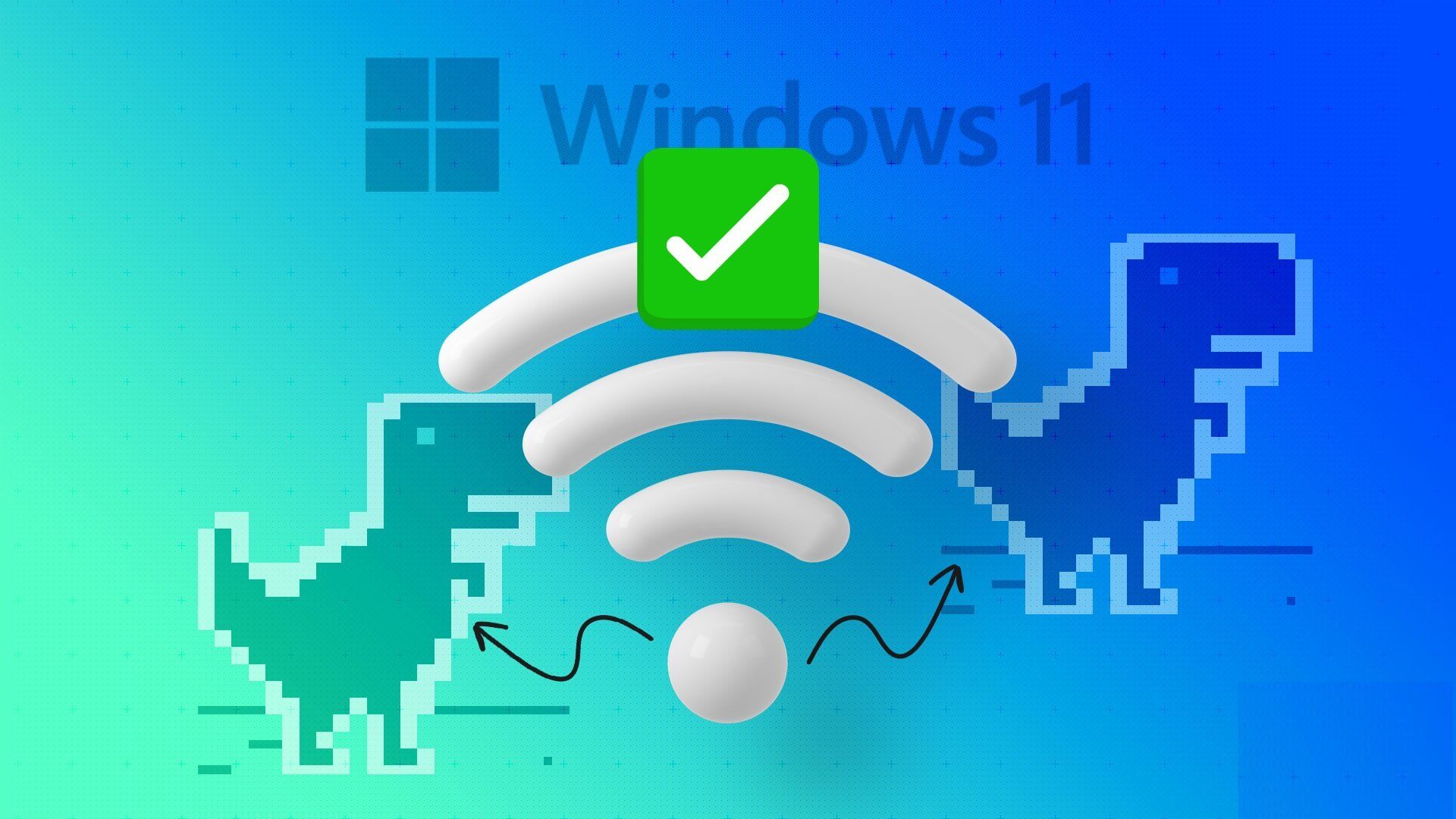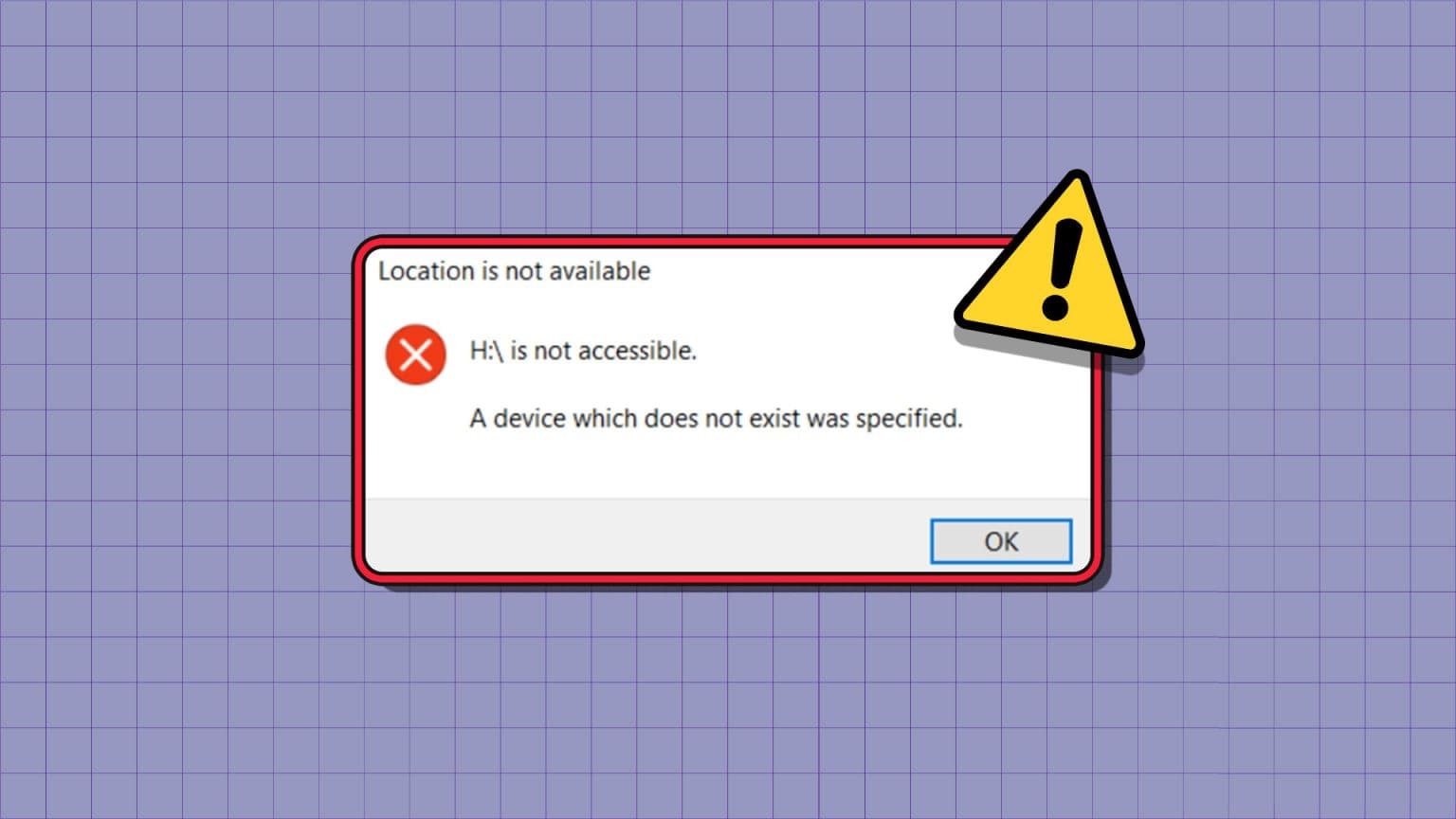Налаштування екрана блокування вашого ПК з Windows 11 є першим кроком до того, щоб зробити систему схожою на вашу. Microsoft зробила екран блокування більш настроюваним у Windows 11, окрім додавання багатьох інших функцій і вдосконалень, ось як налаштувати екран блокування Windows 11.

Таким чином, Microsoft оновила інтерфейс Windows 11. Крім того Налаштуйте меню «Пуск». Ви також можете налаштувати екран блокування. Це означає, що попередні параметри налаштування екрана блокування було скинуто під час оновлення до нової операційної системи.
Однак спрощені меню спрощують налаштування операційної системи як ніколи. Продовжуйте читати, щоб дізнатися, як саме можна змінити вигляд і функціональність екрана блокування.
Як налаштувати екран блокування
Хоча Windows 11 дозволяє налаштувати екран блокування, Microsoft пропустила кілька речей. По-перше, Windows 11 більше не підтримує багато віджетів на екрані блокування, але Ви можете використовувати інші засоби на вашому комп'ютері. Однак ви можете використовувати віджет, який з’являється внизу. Ось як це зробити:
Розділ 1: Клацніть правою кнопкою миші порожнє місце на робочому столі, щоб відкрити контекстне меню та вибрати «Персоналізувати».
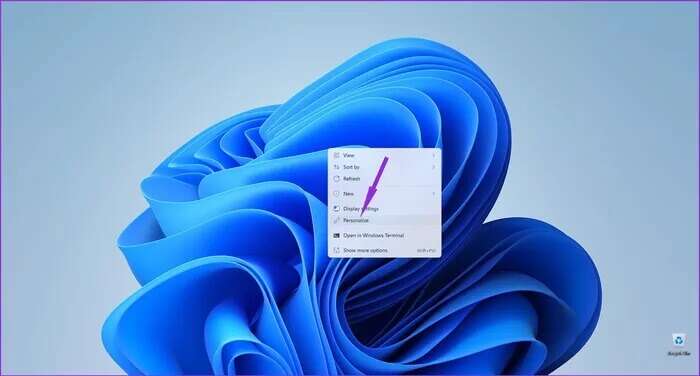
Розділ 2: Клацніть опцію «Екран блокування» в меню налаштувань персоналізації.
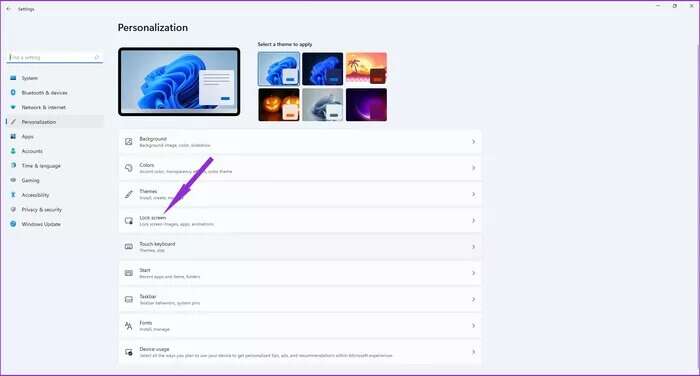
Крок 3: Виберіть спадне меню поруч із параметром «Налаштувати екран блокування», щоб вибрати між Windows Spotlight, Picture або Slideshow.
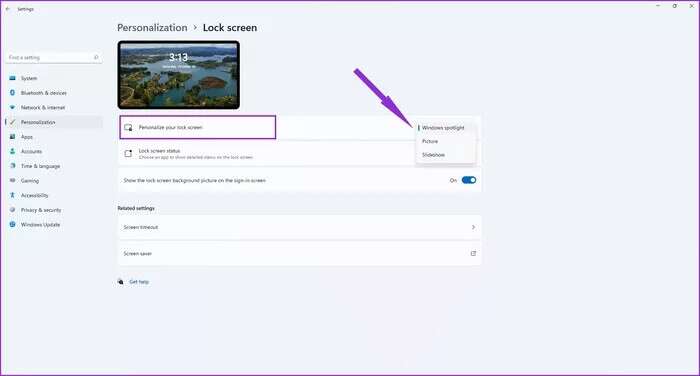
Майте на увазі, що для роботи Windows Spotlight ваш комп’ютер має бути підключено до Інтернету, оскільки він щодня автоматично завантажує нові шпалери.
Параметр слайд-шоу дозволяє вибрати папку, що містить зображення, і вона час від часу автоматично обертається. Нарешті, Picture дозволить вам вибрати файл зображення з комп’ютера та встановити його як фоновий малюнок екрана блокування.
Розділ 4: Клацніть спадне меню стану екрана блокування, щоб вибрати віджет, який потрібно відображати під екраном блокування
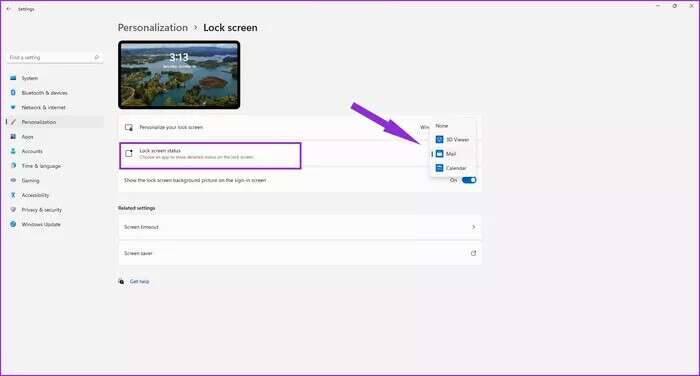
Інструменти, які ви побачите в списку, залежать від програм, які ви встановили. Якщо ви щойно оновили, єдиними параметрами інструментів будуть опції акцій, як-от Пошта для показу електронних листів і Календар для відображення ваших зустрічей.
Програми для продуктивності, фінансів або покупок, які пропонуються через Microsoft Store, частіше матимуть віджети на екрані блокування. Наразі програми, встановлені вручну за допомогою виконуваних файлів, не відображаються в меню «Інструменти».
Розділ 5: Увімкніть опцію «Показувати фонове зображення екрана блокування на екрані входу». Це дозволить Windows відображати фоновий малюнок екрана блокування на екрані входу.
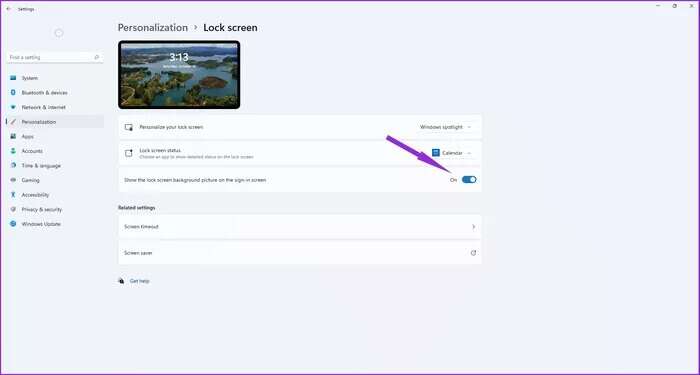
Ви не побачите екран захисту PIN-коду, якщо не встановите пароль для свого облікового запису користувача. Крім того, теми, які ви встановлюєте та застосовуєте, не впливатимуть на екран блокування.
Додаткові налаштування, які ви можете змінити
Сторінка налаштування екрана блокування також містить відповідні параметри, які впливають на роботу екрана блокування. Ви можете змінити час, протягом якого екран залишається активним, коли ви не використовуєте комп’ютер, виконавши такі дії:
Розділ 1: Відкрийте програму «Налаштування», натисніть «Персоналізація» та виберіть «Екран блокування» на лівій панелі. Потім натисніть Час очікування екрана.
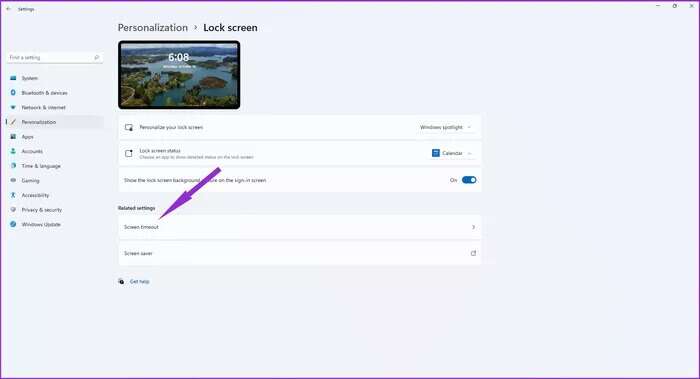
Розділ 2: Виберіть опцію «Екран і режим сну».
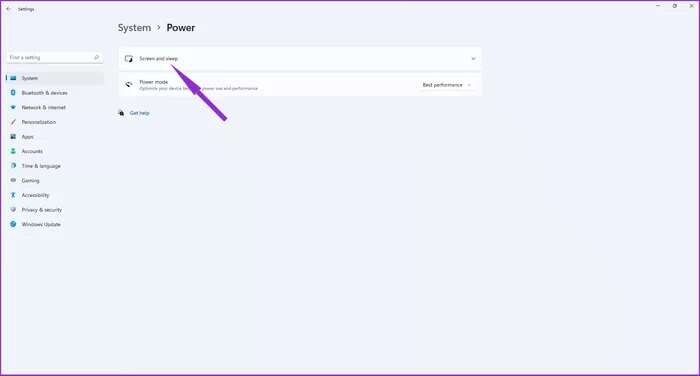

Деякі з цих налаштувань будуть корисні, лише якщо ви використовуєте ноутбук. Ви також можете налаштувати екранну заставку на екран, коли ви не користуєтеся комп’ютером:
Розділ 1: Відкрийте програму «Налаштування», натисніть «Персоналізація» та виберіть «Екран блокування» на лівій панелі.
Розділ 2: Виберіть заставку на сторінці налаштування екрана блокування.
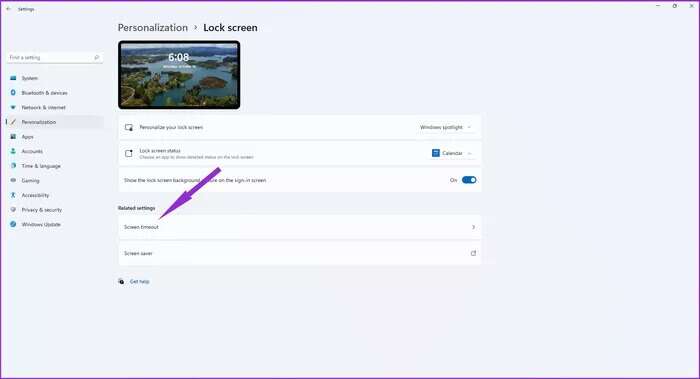
Крок 3: Відкрийте спадне меню в розділі Заставка. Відкриється інше спливаюче вікно.
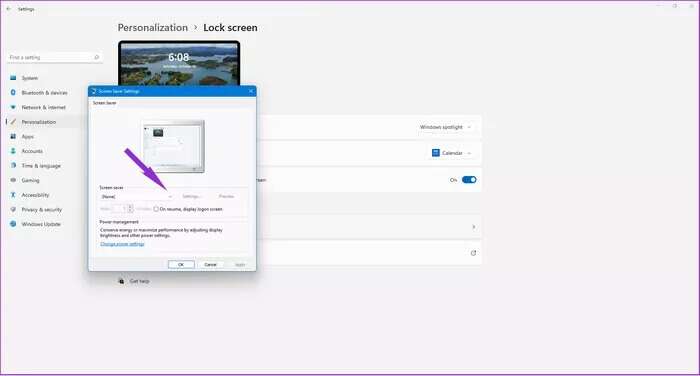
Розділ 4: Виберіть заставку зі списку.
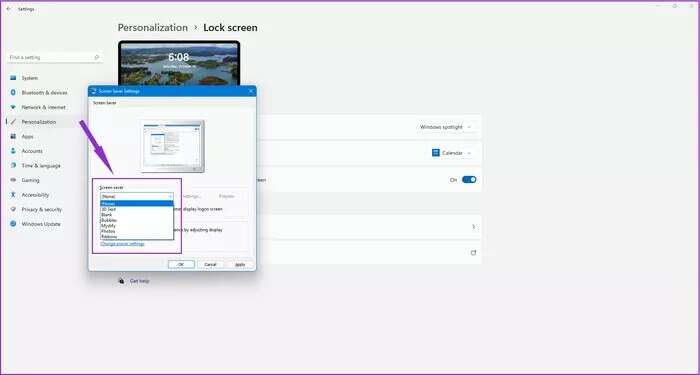
Розділ 5: Змініть значення очікування, щоб установити час очікування Windows 11 перед відображенням заставки. Це означає, що заставка з’явиться лише після вказаного вами часу.
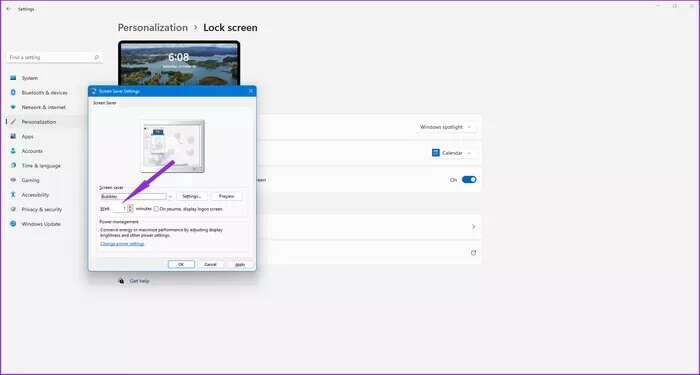
Ви також можете вибрати параметр «Після відновлення відображати екран входу», який відображатиме параметр екрана входу щоразу, коли ви знову захочете використовувати свій комп’ютер.
Персоналізуйте екран блокування
Незважаючи на те, що корпорація Майкрософт скоротила частину свободи налаштування, яку пропонувала Windows 10, ви все одно можете налаштувати операційну систему так, як вам заманеться.
Можна налаштувати все, від меню «Пуск» до панелі завдань і вказівника. Виконайте наведені вище кроки, щоб ваша інсталяція Windows 11 відображала вашу індивідуальність.